Excel表格怎么統計符合多個條件的單元格數量?
Excel表格怎么統計符合多個條件的單元格數量?

教你在Excel軟件中統計某個單元格區域里面符合多個指定的條件的單元格數目。
 1、首先,打開你需要統計某個單元格區域里面符合多個指定的條件的單元格數目的Excel文件。如圖所示。
1、首先,打開你需要統計某個單元格區域里面符合多個指定的條件的單元格數目的Excel文件。如圖所示。
 2、打開之后,單擊鼠標左鍵定位在一個空的單元格上,使之成為活動單元格,為的是之后讓結果出現在這個單元格上。
2、打開之后,單擊鼠標左鍵定位在一個空的單元格上,使之成為活動單元格,為的是之后讓結果出現在這個單元格上。
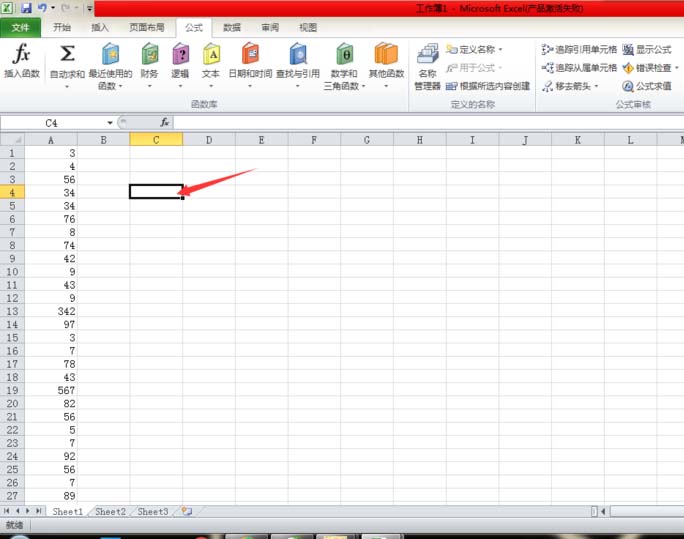 3、在如圖紅框中所示的位置中輸入“=countifs”,這個代表的是統計一組給定條件所指定的單元格數,也就是用來篩選符合限定的多個條件單元格的數目。
3、在如圖紅框中所示的位置中輸入“=countifs”,這個代表的是統計一組給定條件所指定的單元格數,也就是用來篩選符合限定的多個條件單元格的數目。
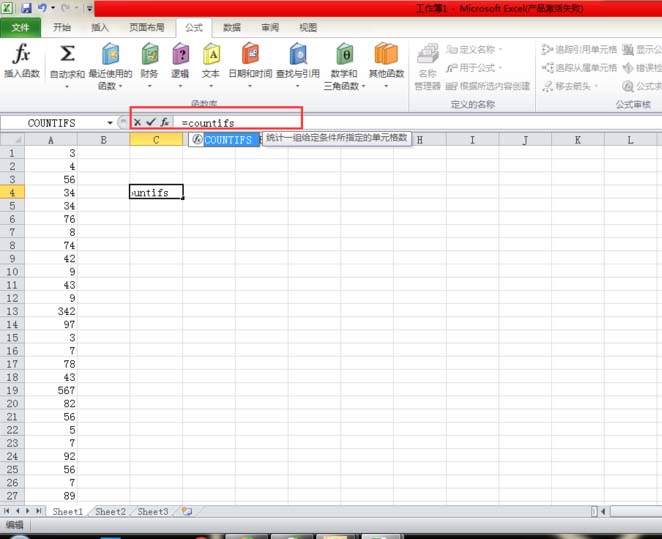 4、例如,我要統計A1單元格到A32單元格中滿足大于10并且小于300的個數,公式就是=COUNTIFS(A1:A32,"<300",A1:A32,">10"),括號中就是要選擇的單元格區域和要滿足的條件。特別注意,公式中滿足條件的引號需要在西文狀態下輸入,不能用中文狀態。
4、例如,我要統計A1單元格到A32單元格中滿足大于10并且小于300的個數,公式就是=COUNTIFS(A1:A32,"<300",A1:A32,">10"),括號中就是要選擇的單元格區域和要滿足的條件。特別注意,公式中滿足條件的引號需要在西文狀態下輸入,不能用中文狀態。
 5、完成故事之后,在鍵盤上按enter鍵就可以輸入結果了。就完成了滿足要求的單元格數量的統計。
5、完成故事之后,在鍵盤上按enter鍵就可以輸入結果了。就完成了滿足要求的單元格數量的統計。
 相關推薦:
相關推薦:
excel怎么制作車間統計報表?
excel2016怎么統計公司考勤?
excel怎么通過打卡記錄簡單統計考勤?
版權聲明:本文內容由網絡用戶投稿,版權歸原作者所有,本站不擁有其著作權,亦不承擔相應法律責任。如果您發現本站中有涉嫌抄襲或描述失實的內容,請聯系我們jiasou666@gmail.com 處理,核實后本網站將在24小時內刪除侵權內容。
版權聲明:本文內容由網絡用戶投稿,版權歸原作者所有,本站不擁有其著作權,亦不承擔相應法律責任。如果您發現本站中有涉嫌抄襲或描述失實的內容,請聯系我們jiasou666@gmail.com 處理,核實后本網站將在24小時內刪除侵權內容。


